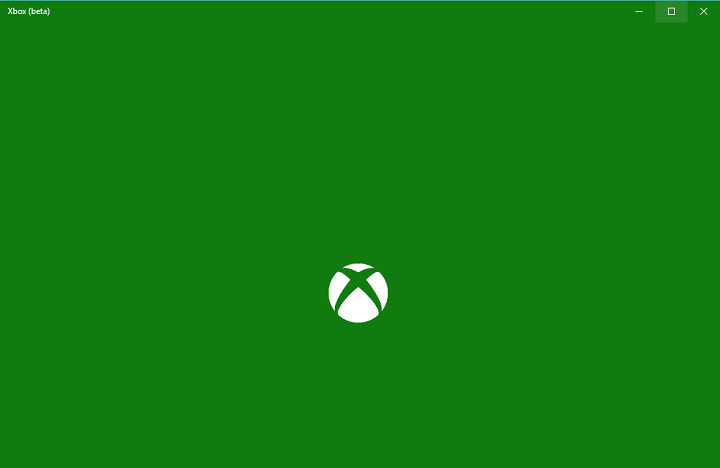
Denna programvara reparerar vanliga datorfel, skyddar dig mot filförlust, skadlig programvara, maskinvarufel och optimerar din dator för maximal prestanda. Åtgärda PC-problem och ta bort virus nu i tre enkla steg:
- Ladda ner Restoro PC Repair Tool som kommer med patenterade teknologier (patent tillgängligt här).
- Klick Starta skanning för att hitta Windows-problem som kan orsaka PC-problem.
- Klick Reparera allt för att åtgärda problem som påverkar datorns säkerhet och prestanda
- Restoro har laddats ner av 0 läsare den här månaden.
Windows 10 tog med en ny funktion som låter oss strömma våra spel från Xbox One till våra datorer, och även om den här funktionen låter bra klagar vissa användare på att Xbox-appen inte öppnas i Windows 10.
För att strömma videospel från din Xbox One till din dator behöver du köra Xbox-appen, men som sagt har vissa användare det rapporterade att Xbox-appen inte kommer att öppnas på Windows 10 av någon anledning, så låt oss se om det finns ett sätt att fixa det.
Vad kan jag göra om min Xbox-app inte öppnas i Windows 10?
- Håll Windows 10 uppdaterad
- Installera om Xbox-appen
- Rensa Windows Store-cache
- Ändra regionala inställningar
- Aktivera Xbox-appen från tjänster
- Kör SFC-skanning
Lösning 1 - Håll Windows 10 uppdaterad
Streaming av spel från Xbox One till din Windows 10-enhet är en av de viktigaste funktionerna i Windows 10, och Microsoft är redan medveten om problemet.
När det gäller den officiella lösningen bör den vara tillgänglig via Windows uppdatering, så se till att du ständigt söker efter uppdateringar och håller din Windows 10 uppdaterad.
Har du problem med att uppdatera din Windows? Kolla in den här guiden som hjälper dig att lösa dem på nolltid.
Lösning 2 - Installera om Xbox-appen
Detta låter som en enkel lösning, bara gå till Microsoft Store och installera om appen. Även om detta låter som den mest uppenbara lösningen har användare rapporterat att det fungerar, så det kommer inte att skada dig att prova det.
Vi måste nämna att visst antal användare inte kunde ta bort Xbox-appen, och om du är en av dessa användare bör du försöka ta bort den med hjälp av PowerShell.
- Öppna PowerShell som administratör. Skriv PowerShell i sökfältet och högerklicka på PowerShell från resultatlistan. Välj Kör som administratör.
- När PowerShell börjar klistra in följande kod och tryck på Enter för att köra den:
- Get-AppxPackage-namn “Microsoft. XboxApp ”| Ta bort-AppxPackage
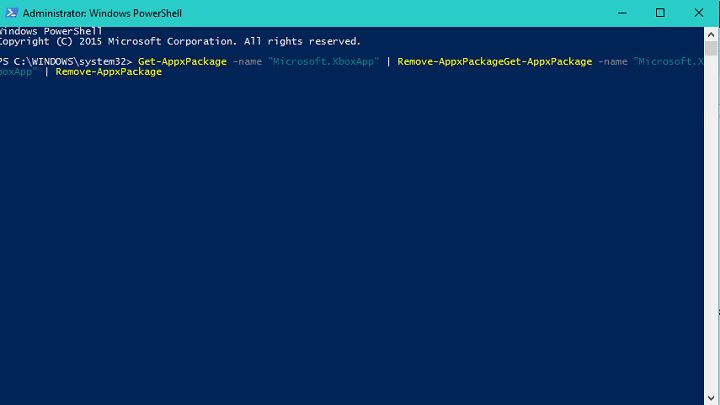
- Get-AppxPackage-namn “Microsoft. XboxApp ”| Ta bort-AppxPackage
- Därefter kan du bara besöka Microsoft Store och installera om Xbox-appen igen.
Som du kan se är det inte så svårt och i värsta fall att fixa Xbox-appen som inte öppnas i Windows 10 scenariot måste du bara ta bort det med PowerShell och installera det igen från Microsoft Lagra.
PowerShell slutar fungera på Windows 10? Låt inte det förstöra din dag. Åtgärda det snabbt genom att följa den här fantastiska guiden.
Lösning 3 - Rensa Windows Store-cache
Återställning av Store-cache kan också åtgärda detta fel, så prova den här lösningen. Här är stegen att följa för att återställa Store-cache:
- TryckWindows-tangent + Rför att starta Run
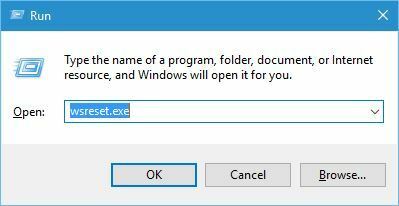
- Stiga på wsreset.exe> träffStiga på
- Starta om Microsoft Store när återställningsprocessen är klar.
Microsoft Store öppnas inte på din Windows-dator? Oroa dig inte, vi har täckt dig.
Lösning 4 - Ändra regionala inställningar
Vissa användare bekräftade att ändring av regionala inställningar hjälpte dem att lösa problemet. Byt bara din region till USA, Kanada eller Storbritannien genom att följa dessa instruktioner:
- Gå till Start> gå till Inställningar> gå tillTid och språk
- Välj Region & språk > ändra land eller region
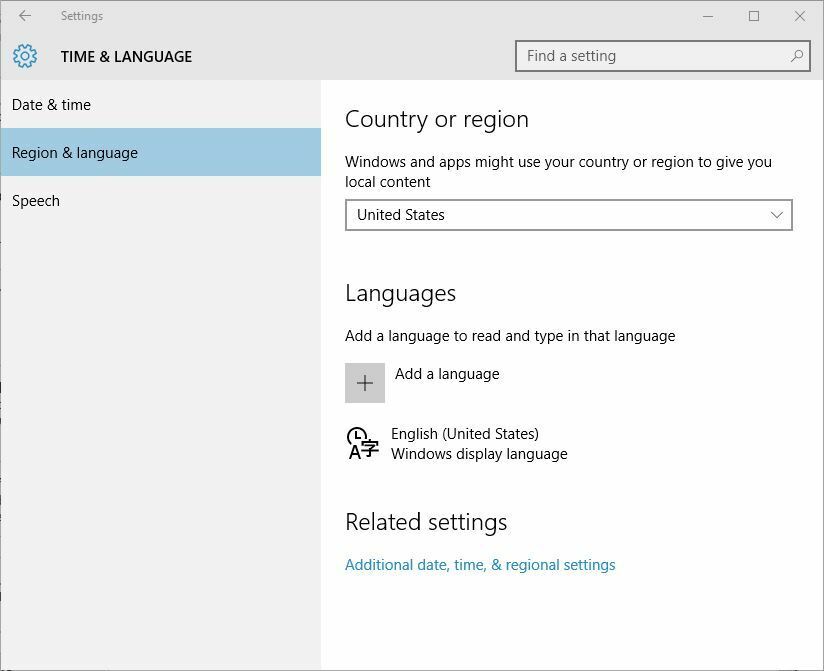
- Starta om datorn och kontrollera om problemet kvarstår.
Om du har problem med att öppna inställningsappen, ta en titt på den här artikeln för att lösa problemet.
Lösning 5 - Aktivera Xbox-appen från tjänster
Många Windows 10-användare rapporterade att aktivera Xbox-appen med Aktivitetshanteraren fixade problemet för dem. Här är stegen att följa:
- Gå till Start > skriv uppgiftshanterare> öppna Aktivitetshanteraren
- Gå till Tjänster> klicka på knappen Öppna tjänster
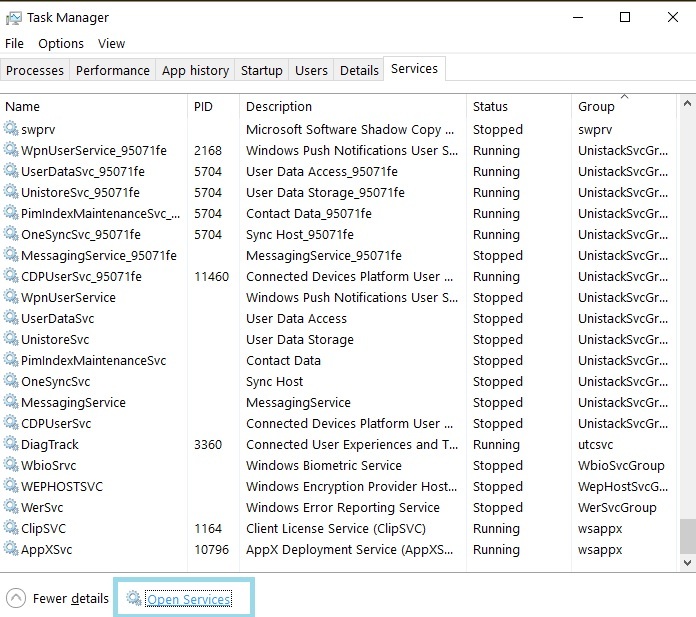
- Leta reda på följande tjänster: xblauthmanager, xblgamesave och xboxnetapisvc
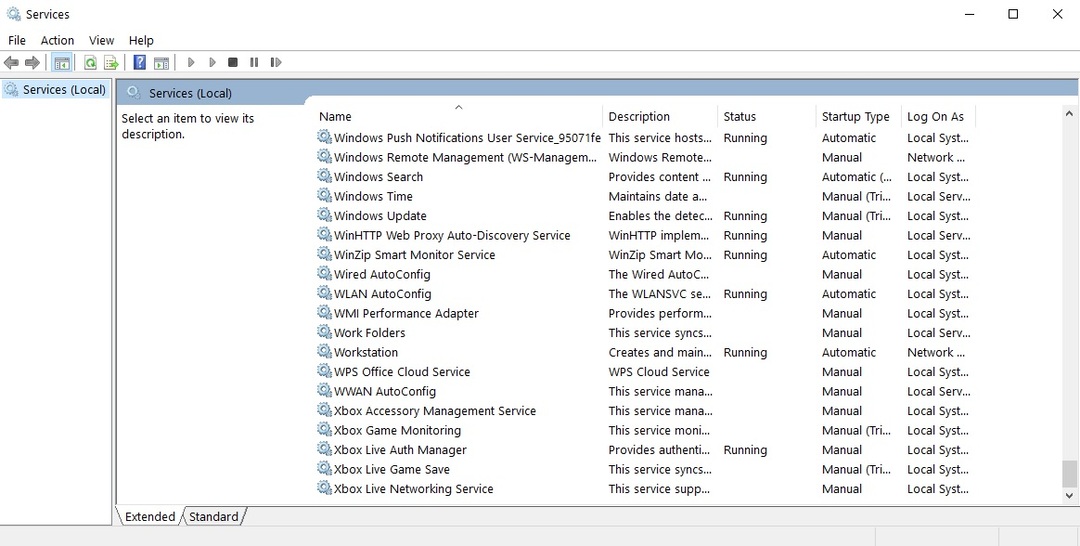
- Högerklicka på dem> starta tjänsterna
- Om tjänsterna inte startar> högerklicka på dem> välj Egenskaper
- Gå till Starttyp> välj Automatiskt> tryck på Verkställ> OK.
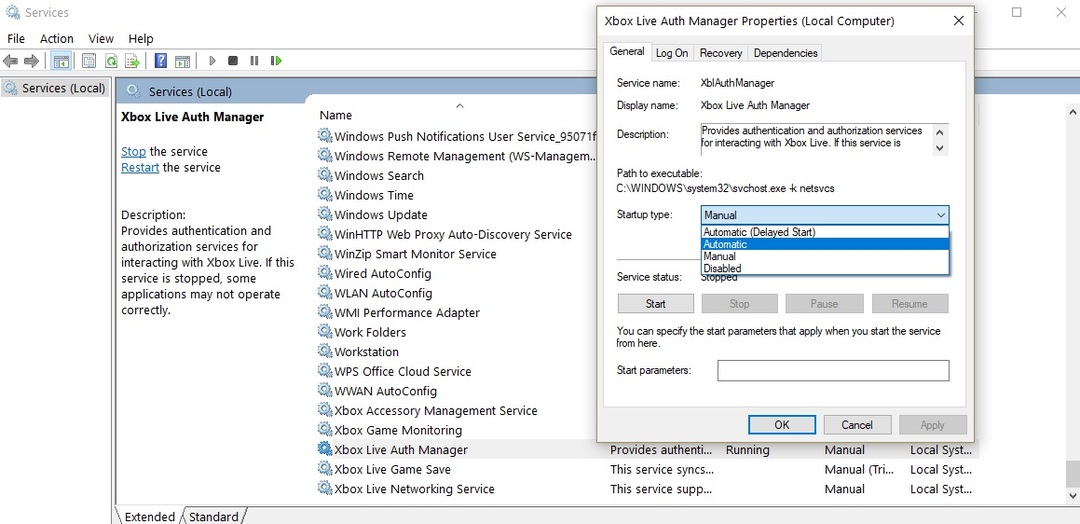
- Aktivera dessa tre Xbox-poster på samma sätt.
De flesta användare har ingen aning om hur de ska hantera en långsam Aktivitetshanterare. Var inte en av dem och läs dettasnabb guide att lära sig hur man gör det snabbare!
Kör en systemskanning för att upptäcka potentiella fel

Ladda ner Restoro
PC reparationsverktyg

Klick Starta skanning för att hitta Windows-problem.

Klick Reparera allt för att lösa problem med patenterade tekniker.
Kör en PC Scan med Restoro Repair Tool för att hitta fel som orsakar säkerhetsproblem och avmattningar. När skanningen är klar kommer reparationsprocessen att ersätta skadade filer med nya Windows-filer och komponenter.
Kan du inte öppna Aktivitetshanteraren? Oroa dig inte, vi har rätt lösning för dig.
Lösning 6 - Kör SFC-skanning
Skadade eller saknade registernycklar kan förhindra att Microsoft Store-appar startas ordentligt. Det enklaste sättet att reparera ditt register är att använd ett dedikerat verktyg, såsom CCleaner.
Du kan också använda Microsofts Systemfilsgranskare för att kontrollera om systemfilen är skadad. Verktyget verifierar integriteten hos alla skyddade systemfiler och reparerar filer med problem när det är möjligt.
Notera: Innan du justerar ditt register, se till att säkerhetskopiera det om något går fel.
Så här kör du en SFC-skanning:
1. Gå till Start> skriv cmd > högerklicka Kommandotolken > välj Kör som administratör

2. Skriv nu sfc / scannow kommando

3. Vänta tills skanningsprocessen är klar och starta sedan om datorn. Allt skadade eller saknade filer kommer att ersättas vid omstart.
Om du har problem med att komma åt kommandotolken som administratör, bör du titta närmare på denden här guiden.
scannow-kommandot har stoppat innan processen är klar? Oroa dig inte, vi har en enkel lösning för dig.
Snart hoppas vi att dessa lösningar hjälpte dig att lösa Xbox App-problemen som du stött på. Låt oss veta vilken lösning som fungerade för dig.
Om du har fler frågor är du välkommen att kontakta kommentarerna nedan.
RELATERADE BERÄTTELSER FÖR ATT KONTROLLERA:
- Windows 10 Xbox-appen tillåter inte meddelanden [fix]
- Fix: Xbox-appen fortsätter att stängas på Windows 10
- Fix: Streaming Lags i Xbox App för Windows 10
 Har du fortfarande problem?Fixa dem med det här verktyget:
Har du fortfarande problem?Fixa dem med det här verktyget:
- Ladda ner detta PC-reparationsverktyg betygsatt utmärkt på TrustPilot.com (nedladdningen börjar på den här sidan).
- Klick Starta skanning för att hitta Windows-problem som kan orsaka PC-problem.
- Klick Reparera allt för att lösa problem med patenterade tekniker (Exklusiv rabatt för våra läsare).
Restoro har laddats ner av 0 läsare den här månaden.

